Oculus Quest è una scelta popolare per le persone che vogliono entrare nei giochi di realtà virtuale, poiché è probabilmente il modo più economico e semplice per iniziare a giocarci. Quando configuri Oculus Quest per la prima volta, ti verrà chiesto di creare un PIN. Naturalmente, tutti dimentichiamo le cose, quindi se hai dimenticato il PIN di Oculus, leggi la nostra guida su come trovare e reimpostare il PIN di Oculus.
Reimpostazione del PIN di Oculus
Se hai dimenticato il tuo PIN Oculus e non riesci ad accedere completamente, non preoccuparti! Reimpostare il PIN è un processo semplice, e puoi farlo nell’app Meta Quest o nel sito Web Meta.
Il primo metodo che esamineremo è attraverso il Applicazione Meta Quest. Devi scaricare l’app dal rispettivo App Store del tuo dispositivo, ma probabilmente ce l’hai già se hai configurato Oculus.
Una volta che sei nell’app, tocca il Menù pulsante in basso a destra, quindi vai a Impostazioni. Trovare la Impostazioni dell’account, quindi dovrebbe richiedere il PIN. Tocca il PIN dimenticato? pulsante per inviare un’e-mail di reimpostazione del PIN all’indirizzo e-mail del tuo account.
Posso cambiare account sul mio Oculus Quest?
Se desideri cambiare account su Oculus Quest, riscontri problemi con il visore o se desideri cancellare tutti i tuoi dati dal visore, puoi eseguire un ripristino delle impostazioni di fabbrica. Questo cancella tutto da Oculus Quest e lo riporta allo stato del software in cui si trovava quando lo hai estratto per la prima volta dalla confezione.
Come faccio a ripristinare le impostazioni di fabbrica del mio Oculus Quest?
Come ripristinare le impostazioni di fabbrica di Oculus Quest o Quest 2 utilizzando l’app del telefono 1 Apri l’app Oculus sul tuo telefono. 2 Toccare Dispositivi . 3 Tocca il tuo Oculus Quest . 4 Toccare Impostazioni avanzate. 5 Tocca Ripristino impostazioni di fabbrica . Se non vedi l’opzione di ripristino delle impostazioni di fabbrica in questo menu, dovrai utilizzare il metodo della sezione precedente per ripristinare le impostazioni di fabbrica di Oculus Quest. 6 Toccare RIPRISTINA .
Segui il link nell’e-mail per reimpostare il PIN e crearne uno nuovo. Assicurati di scriverlo in un posto sicuro!
Il secondo metodo è attraverso il Metasito web. Accedi con le credenziali del tuo account Meta, quindi fai clic su Altre impostazioni sul lato sinistro. Questo ti porterà al sito web dell’account Meta Quest.
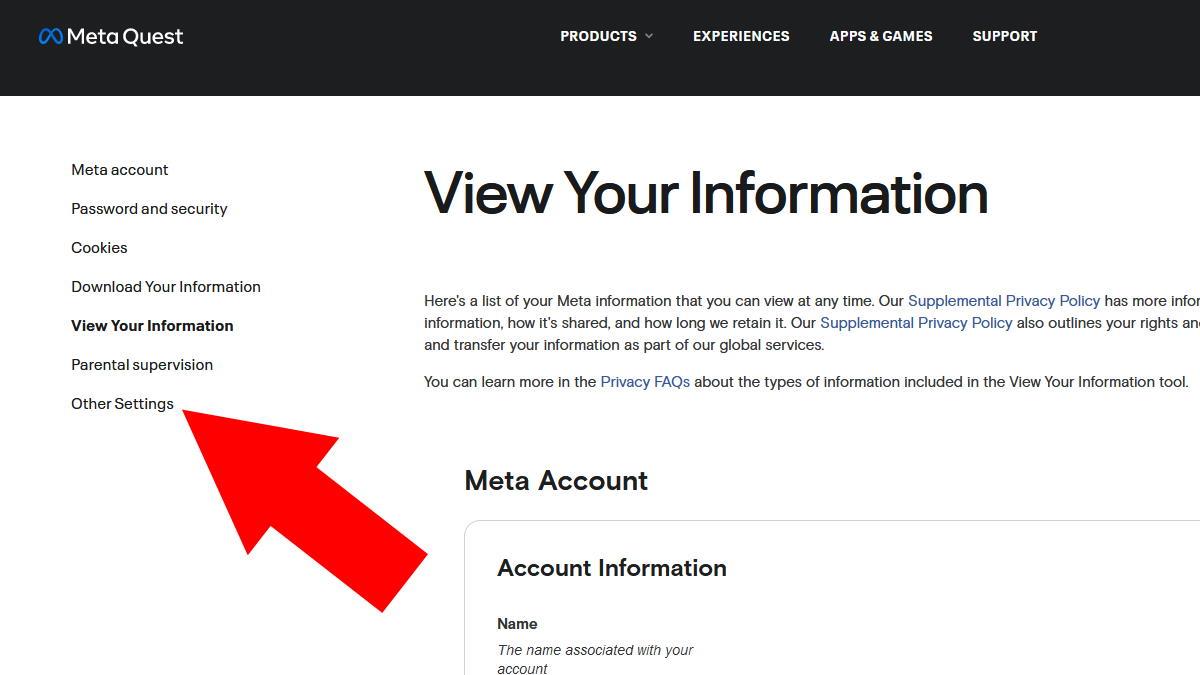
Una volta che sei nel sito Web di Meta Quest, guarda di nuovo sul lato sinistro e dovresti vedere il PIN. Fai clic su di esso e ti verrà richiesto di inserire il PIN. Invece, fai clic sul blu PIN dimenticato? link per inviare una richiesta di reimpostazione alla tua email. Segui le istruzioni via e-mail e sei a posto!
E questo è tutto! Ora dovresti avere un nuovo PIN, quindi assicurati di non dimenticarlo. Questo conclude la nostra guida su come trovare e reimpostare il PIN di Oculus. Se hai altre domande, faccelo sapere nei commenti qui sotto!
Come posso resettare la mia vista su Oculus Rift 2?
Per reimpostare la visuale, guarda dritto davanti a te nella direzione in cui vuoi che sia il centro della tua visuale. Quindi tieni premuto il pulsante Oculus sul controller destro. Nel visore vedrai apparire il logo Oculus con un anello bianco che si riempie rapidamente attorno.
Come ripristinare le impostazioni di fabbrica di Quest 2?
Tocca “Ripristino impostazioni di fabbrica” in questo menu e conferma la tua scelta toccando “Ripristina”. Ora aspetta solo che l’auricolare torni alle impostazioni di fabbrica. Se il tuo Quest 2 non si connette all’app o non hai accesso all’app, puoi forzare un ripristino delle impostazioni di fabbrica utilizzando i pulsanti sull’auricolare:




